사진 편집은 종종 시간이 많이 걸리고 요구하는 작업일 수 있습니다. 특히 결혼 사진 촬영에서는 감정과 분위기를 완벽하게 담아야 합니다. 최고의 사진을 선택하는 것은 단지 첫 단계에 불과합니다. 다음의 편집 작업이 중요하며, 특별한 순간들의 열정과 아름다움을 강조하기 위해 결정적인 역할을 합니다. 여기에서 당신에게 깔끔하고 체계적인 방법으로 결혼사진을 효율적으로 편집할 수 있는 방법을 소개합니다.
가장 중요한 기본 원칙들
다음 단계를 통해 효과적으로 귀하의 결혼 사진을 편집할 수 있습니다:
- 탄탄한 보정을 사용하여 일관된 룩을 신속하게 달성하세요.
- 여러 사진에 대한 보정 단계를 동기화하여 시간을 절약하세요.
- 특히 조명과 백색 균형에 주의하여 자연스러운 색감을 보장하세요.
단계별 안내
1. 기본 보정 수행
사진을 자세히 편집하기 전에 기본 의뢰를 하는 것이 중요합니다. 빛을 조금 내리기 시작해 보세요. 예를 들어 -50으로 설정할 수 있습니다. 동시에 그림자를 올리고 +40으로 작업해야 합니다. 이렇게 함으로써 사진이 균형있게 보이도록합니다.
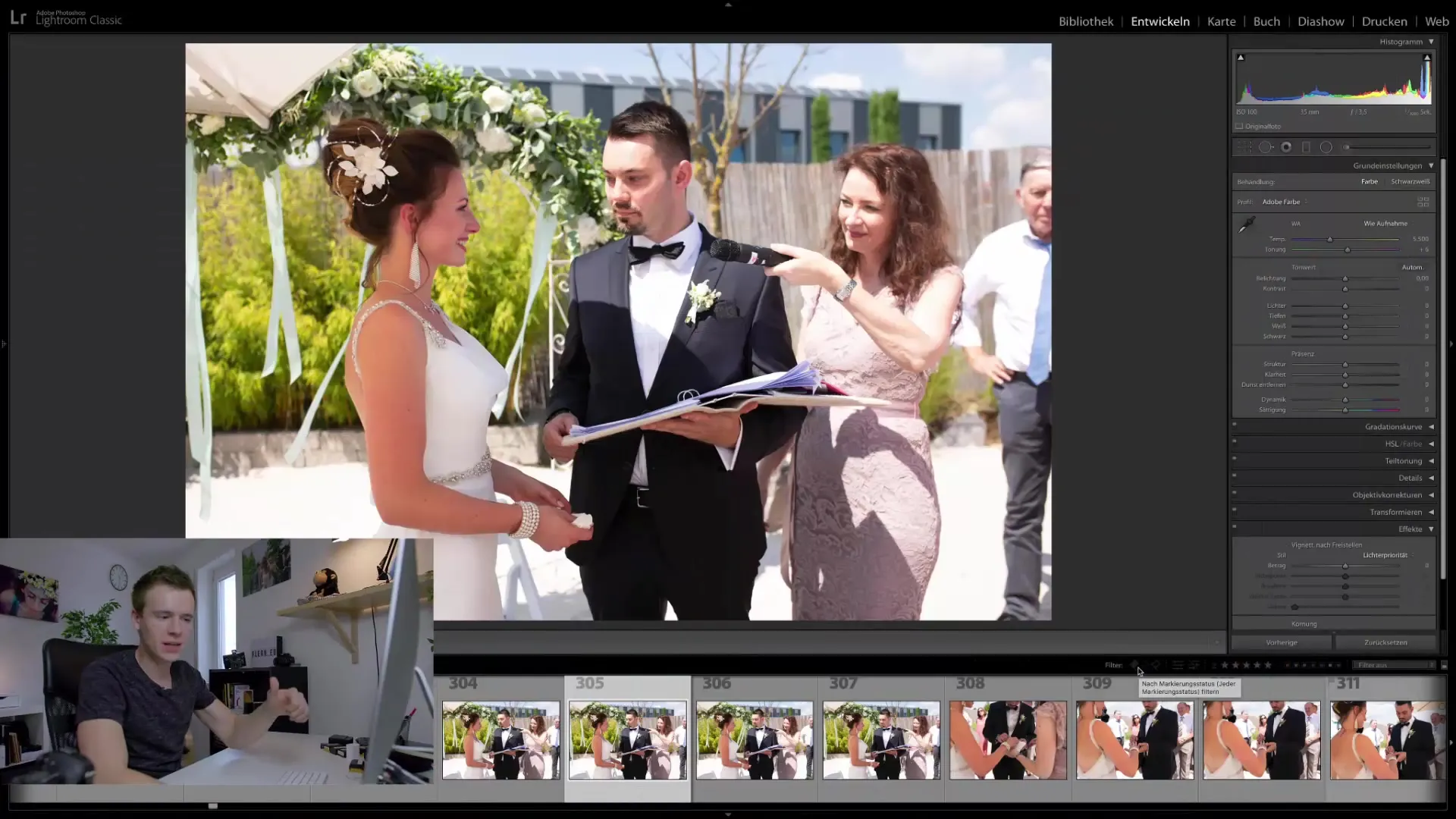
흰 색상을 약간 줄이고 검정 색상을 조정하세요. 이러한 단계가 이미지 편집의 기본을 이룹니다.
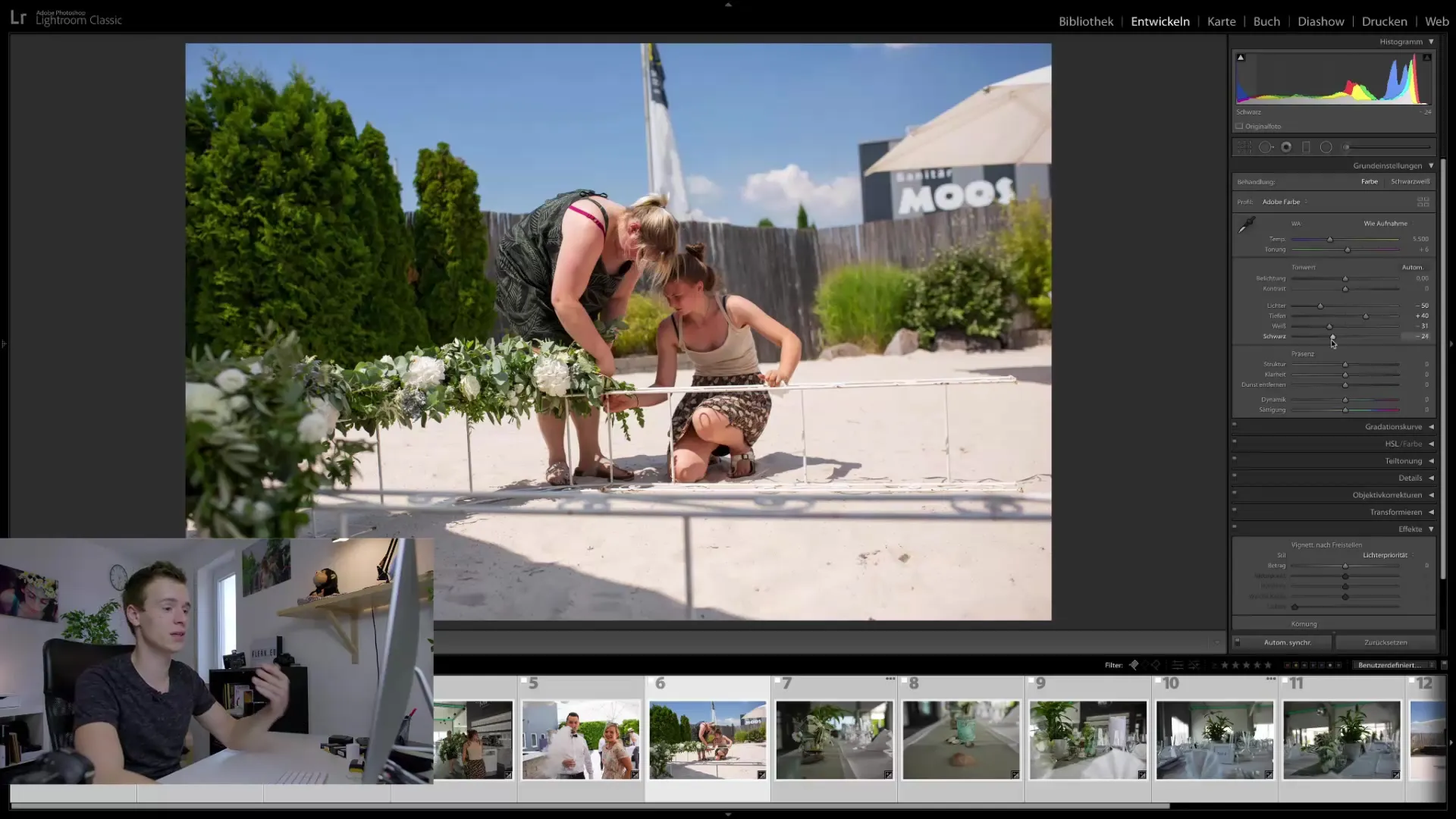
2. 동기화 기능 사용
Lightroom의 큰 장점 중 하나는 편집 단계를 동기화할 수 있다는 점입니다. 처음 조정할 때 편집하려는 모든 이미지를 선택하고 자동 동기화를 활성화하세요. 다음 예제에서는 모든 이미지를 동시에 편집하는 방법을 보여줍니다. 품질을 유지하면서 시간을 절약할 수 있습니다.
3. 이미지 선명하게 만들기
이미지 편집 단계 중 하나는 이미지의 선명도를 조정하는 것입니다. 선명도 설정을 약 80에서 90 정도로 조절하고 마스킹 값을 0.7로 설정하세요. 이러한 값들은 사진의 세부 사항을 강조하여 자연스럽게 보이게 도와줍니다.
4. 렌즈 보정 및 색차 보정
그런 다음 렌즈 보정으로 이동하여 색차 보정을 활성화하세요. 이러한 유형의 오류는 역광 촬영시 자주 발생하며, 사진에 색상 테두리의 형태로 나타납니다. 이러한 색차를 제거하면 더 선명하고 전문적인 사진을 얻을 수 있습니다.
5. 조도 조절
기본 설정을 마치면 각 이미지를 확인하고 조도를 조정하세요. 조도를 조금씩 조정하려면 #키와 + - 키를 사용하여 편리하게 조도를 조절할 수 있습니다.
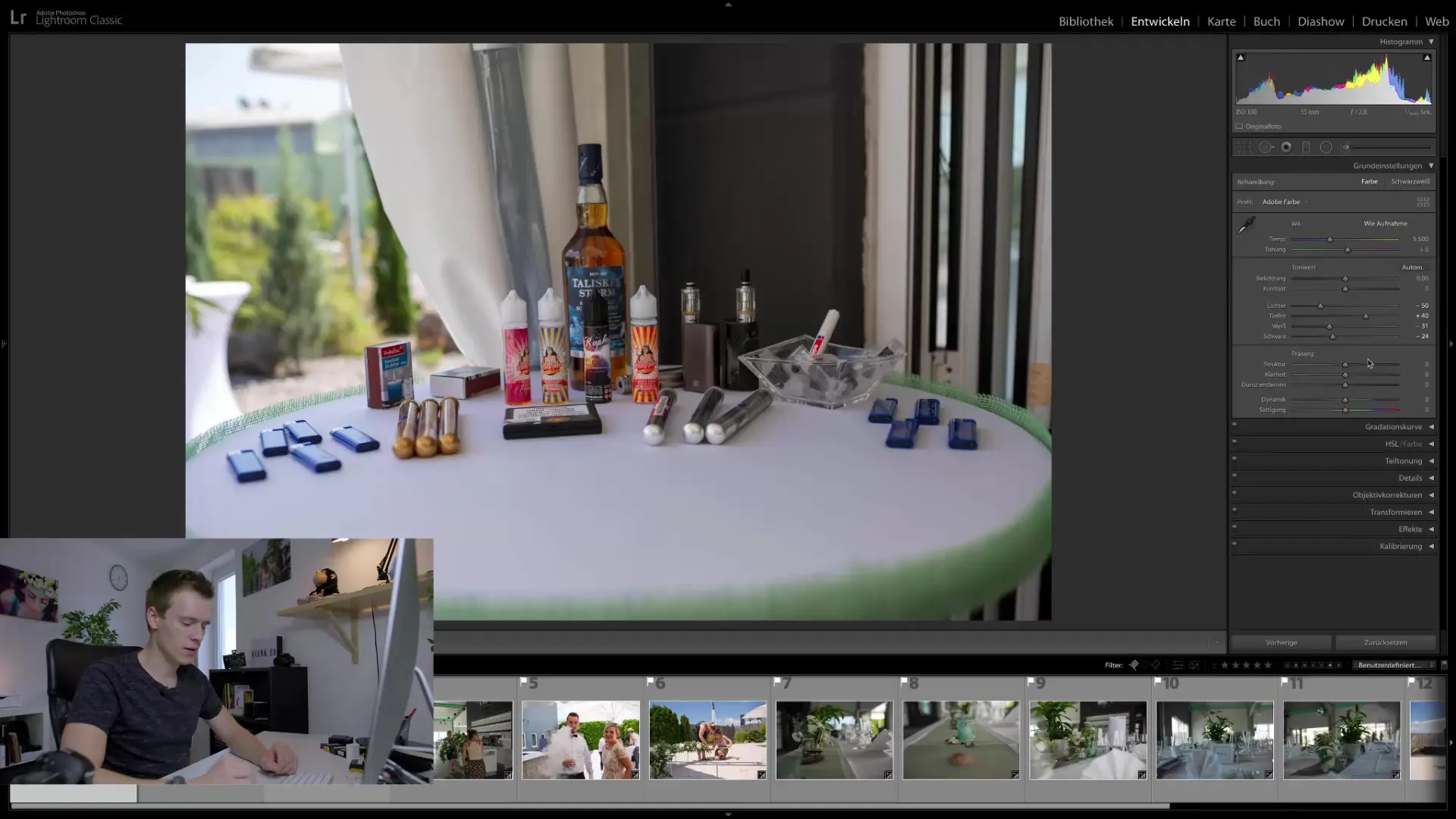
시간이 지남에 따라 얼마나 많은 밝기 보정이 필요한지에 대한 좋은 감각을 얻을 수 있습니다.
6. 백색 균형 최적화
백색 균형은 이미지 편집에서 가장 중요한 단계 중 하나입니다. 종종 이미지가 초록색으로 표시될 수 있습니다. 이를 보정하려면 마젠타 부분을 늘리기 위해 화살표 키를 사용하면 됩니다. 이렇게 하면 총 색감이 개선되어 이미지가 더 자연스럽게 보입니다.
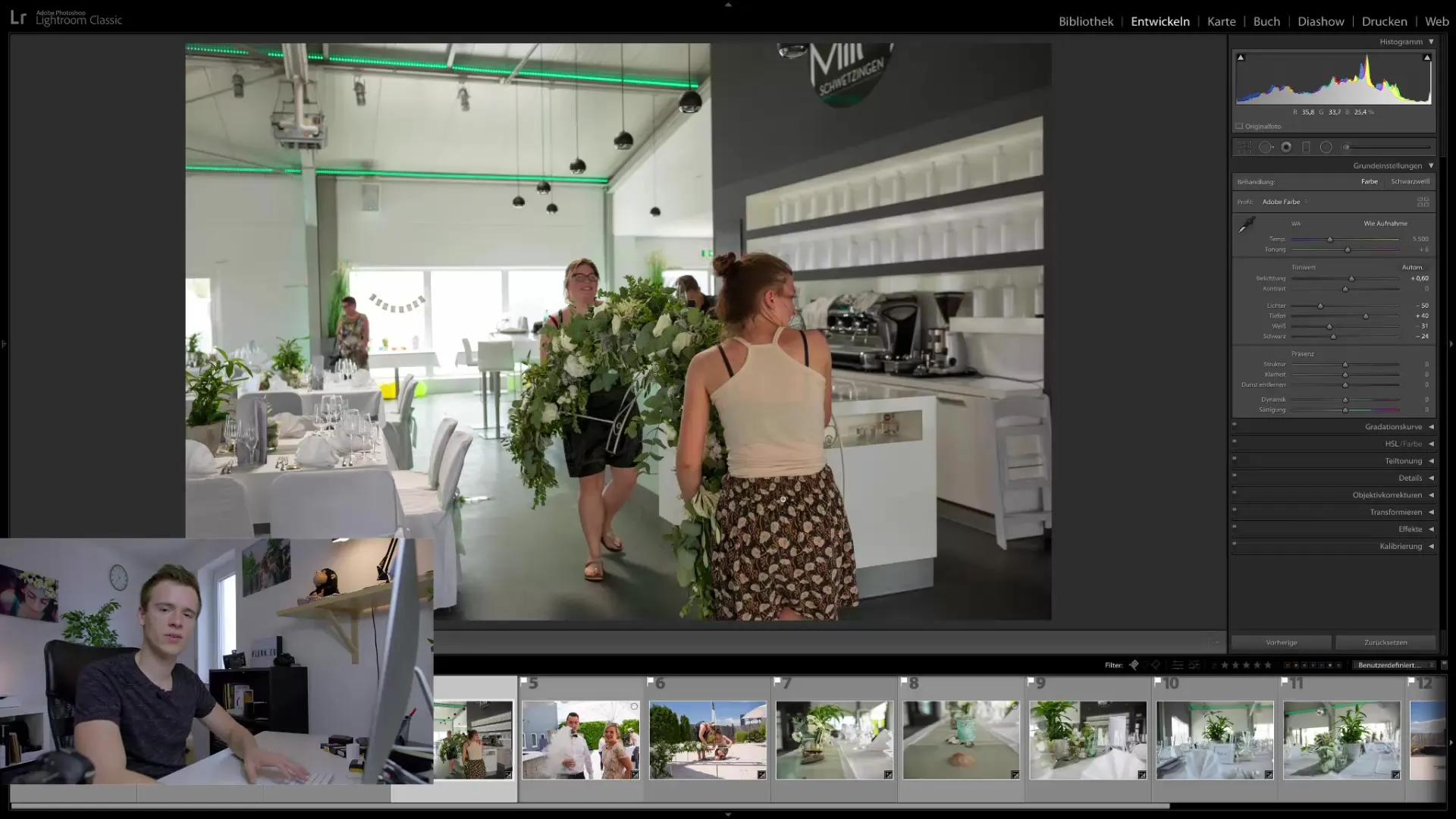
특정 광선 상황에서 촬영된 특정 이미지가 비슷한 경우 해당 이미지를 동시에 선택하고 백색 균형을 조정할 수 있습니다. 이렇게 하면 이미지가 조화롭게 나타납니다.
7. 변형 및 자르기
사진의 일반적인 문제점 중 하나는 평평하게 촬영되지 않았다는 것입니다. 여기서 변형 기능을 사용할 수 있습니다. 자동 자르기로 이미지를 평평하게 보이게하여 전문적인 최종 결과를 얻을 수 있습니다.
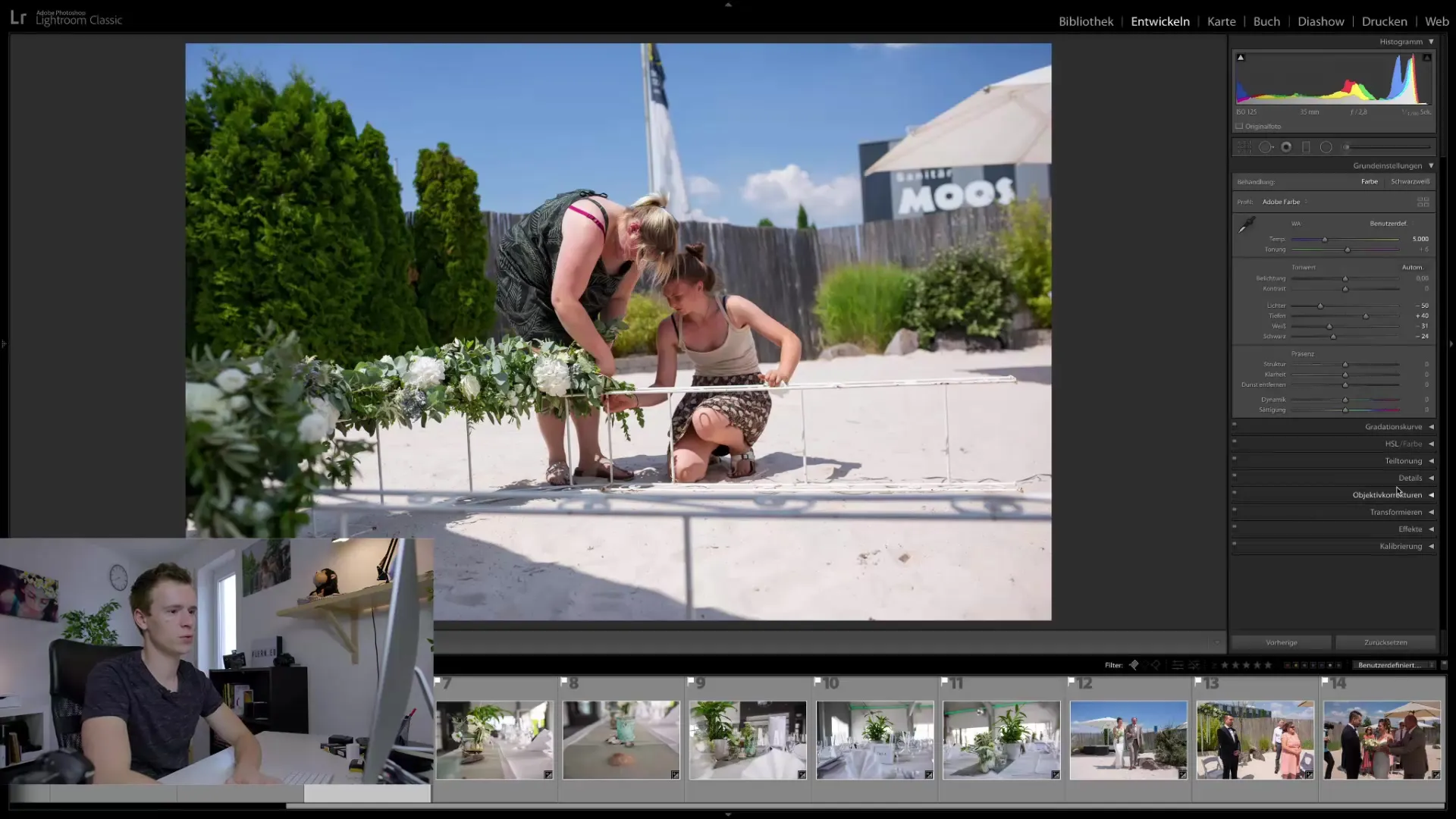
작은 조정을 위해 수동으로 자르기를 추가로 수행하여 이미지 구성을 더 개선할 수 있습니다.
8. 마지막 세부사항 및 내보내기
수출을 시작하기 전에 필요시 편집 가능한 각 이미지에 방해 요소가 있는지 확인하십시오. 큰 보정 또는 원치 않는 개체 제거를 위해서 포토샵과 같은 소프트웨어를 사용할 수 있습니다. 이를 통해 이미지는 원본 그대로 유지됩니다.
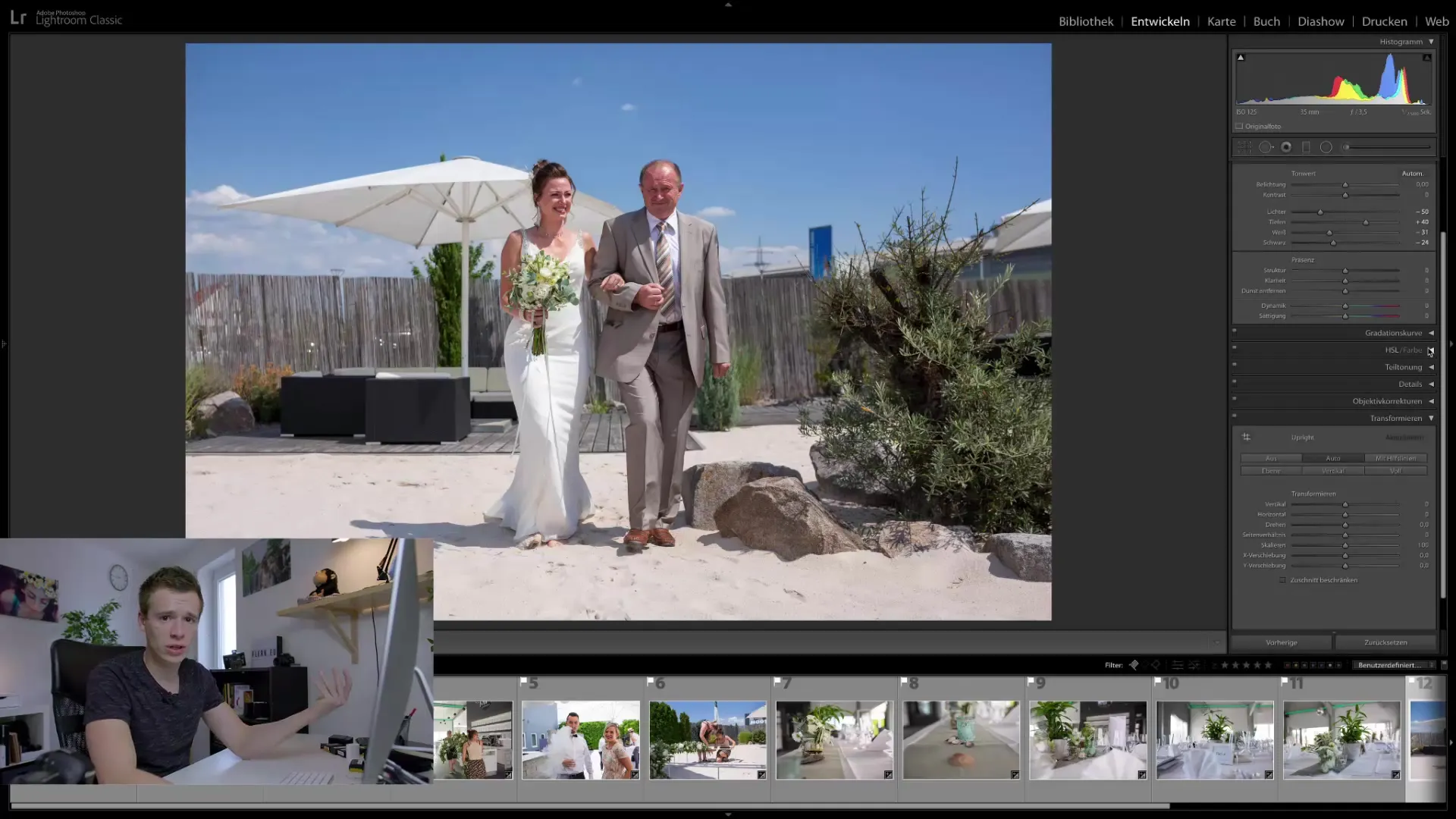
개요
결정적인 단계를 준수하여 선택부터 최종 편집까지 웨딩 포토그래피를 효율적으로 진행하는 데 중요합니다. 기본 편집부터 시작하여 여러 이미지에 대해 동기화를 활용하고, 선명도, 밝기 및 화이트 밸런스를 최적화한 다음 이미지 보정 후 다듬어서 내보내기까지 끝내세요.
자주 묻는 질문
이미지 편집에서 가장 중요한 설정은 무엇인가요?밝기와 화이트 밸런스는 성공적인 이미지 편집에 중요합니다.
여러 이미지의 편집을 어떻게 동기화할 수 있나요?다른 편집 단계에서 자동 동기화를 사용하세요.
이미지 선명도를 최적화하는 방법은 무엇인가요?마스킹 0.7과 함께 선명도를 약 80에서 90으로 설정하세요.
이미지에 어두운 영역이 많은 경우 어떻게 해야 하나요?밝기를 조절하고 동시에 그림자와 하이라이트를 조절하세요.
자세한 이미지 편집에 어떤 프로그램을 사용해야 하나요?라이트룸은 기본 편집에 이상적이며, 복잡한 보정은 포토샵을 권장합니다.


